Za pomocą Projektanta pulpitu nawigacyjnego programu PerformancePoint można tworzyć zawartość pulpitu nawigacyjnego. Następnie można ją zapisywać i organizować na listach i w bibliotekach dokumentów programu SharePoint specjalnego przeznaczenia, należących do zbioru witryn, a także zarządzać nią. Można przeglądać elementy pulpitu nawigacyjnego programu PerformancePoint w danym zbiorze witryn i (zależnie od posiadanych uprawnień programu SharePoint) zmienić go na inny zbiór witryn.
W tym artykule
Gdzie są przechowywane elementy programu PerformancePoint?
Wyświetlanie zawartości listy lub biblioteki dokumentów
Otwieranie elementów pulpitu nawigacyjnego programu PerformancePoint
Wyświetlanie elementów programu PerformancePoint w innym zbiorze witryn
Wdrażanie pulpitu nawigacyjnego programu PerformancePoint w bibliotece w innym zbiorze witryn
Gdzie są przechowywane elementy programu PerformancePoint?
Podczas pracy w Projektancie pulpitu nawigacyjnego elementy pulpitu nawigacyjnego należące do użytkownika są zapisywane na następujących listach i w następujących bibliotekach dokumentów programu SharePoint:
-
Biblioteka Pulpity nawigacyjne. Biblioteka Pulpity nawigacyjne zawiera tylko opublikowane pulpity nawigacyjne, które wdrożono z poziomu Projektanta pulpitu nawigacyjnego.
-
Biblioteka zawartości Połączenia danych. Biblioteka zawartości Połączenia danych zawiera źródła danych, których można używać w elementach pulpitu nawigacyjnego, wraz z informacjami o połączeniu z serwerem oraz szczegółami zabezpieczeń dla każdego źródła danych.
-
Lista Zawartość programu PerformancePoint. Lista Zawartość programu PerformancePoint jest listą programu SharePoint, która zawiera karty wyników, raporty, filtry, nieopublikowane pulpity nawigacyjne i inne elementy związane z pulpitami nawigacyjnymi. Elementy na tej liście można organizować w folderach.
Dostęp do tych list i bibliotek programu SharePoint można zazwyczaj uzyskać za pomocą sekcji nawigacji znajdującej się w lewym górnym rogu ekranu. Poniższy obraz przedstawia przykład sekcji nawigacji znajdującej się po lewej stronie.
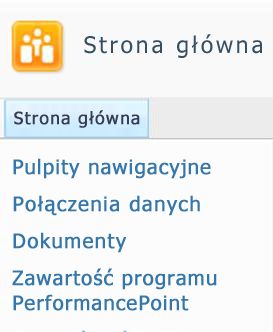
W Projektancie pulpitu nawigacyjnego są zdefiniowane typy zawartości list i bibliotek dokumentów programu SharePoint zawierających elementy pulpitu nawigacyjnego. Definicje typów zawartości określają, w jaki sposób można wyświetlać i edytować elementy. Na przykład biblioteka dokumentów Połączenia danych zawiera tylko źródła danych, których można używać w przypadku zawartości pulpitu nawigacyjnego. W bibliotece dokumentów Połączenia danych nie można zapisywać innych typów elementów pulpitu nawigacyjnego.
Administratorzy programu SharePoint mogą zmieniać nazwy tych list i bibliotek dokumentów programu SharePoint podczas konfigurowania Usług programu PerformancePoint w programie Microsoft SharePoint Server 2010. Administratorzy programu SharePoint mogą też tworzyć nowe biblioteki dokumentów i listy na potrzeby zawartości programu PerformancePoint, ale muszą określić odpowiedni typ zawartości dla każdej nowej listy bądź biblioteki dokumentów.
Wyświetlanie zawartości listy lub biblioteki dokumentów
Ważne: W zależności od przypisanych mu uprawnień programu SharePoint, użytkownik może nie być w stanie otworzyć niektórych elementów programu PerformancePoint.
Następująca procedura służy do wyświetlania elementów programu PerformancePoint:
-
W Centrum analiz biznesowych odszukaj okienko nawigacji po lewej stronie ekranu.
-
W okienku nawigacji po lewej stronie kliknij pozycję Pulpity nawigacyjne, Połączenia danych lub Zawartość programu PerformancePoint. Zostanie otwarta wybrana lista lub biblioteka dokumentów programu SharePoint.
Otwieranie elementów pulpitu nawigacyjnego programu PerformancePoint
W zależności od przypisanych mu uprawnień programu SharePoint, użytkownik może otwierać i wyświetlać poszczególne elementy pulpitu nawigacyjnego.
-
W bibliotece Pulpity nawigacyjne kliknij dwukrotnie pulpit nawigacyjny, aby otworzyć go w oknie przeglądarki.
-
W bibliotece Połączenia danych kliknij dwukrotnie źródło danych, aby otworzyć Projektanta pulpitu nawigacyjnego. Następnie za pomocą kart w okienku środkowym wyświetl informacje o źródle danych, na przykład ustawienia połączenia z serwerem.
-
Na liście Zawartość programu PerformancePoint kliknij dwukrotnie element, aby otworzyć go w Projektancie pulpitu nawigacyjnego. W przypadku niektórych otwieranych elementów można wyświetlić ich podgląd w okienku środkowym w Projektancie pulpitu nawigacyjnego. Na przykład w przypadku otwierania widoku analitycznego można kliknąć kartę Projektowanie lub Edytor w celu wyświetlenia podglądu raportu.
Praca z innym zbiorem witryn
Witryna programu SharePoint, w której znajduje się zawartość programu PerformancePoint użytkownika, należy do zbioru witryn. Wiele organizacji używa więcej niż jednego zbioru witryn. W Projektancie pulpitu nawigacyjnego można pracować tylko z jednym zbiorem witryn w danej chwili. Oznacza to, że nie można w ramach jednego pulpitu nawigacyjnego łączyć elementów programu PerformancePoint przechowywanych w różnych zbiorach witryn. Można jednak zmienić zbiór witryn na inny. Tę czynność można wykonać w Projektancie pulpitu nawigacyjnego w oknach dialogowych Dodawanie list i Wdrażanie w.
W przykładowej sytuacji użytkownik chce używać elementów pulpitu nawigacyjnego przechowywanych w lokalizacji innej niż domyślna lista Zawartość programu PerformancePoint. Za pomocą polecenia Dodaj listy można zmienić zbiór witryn, w którym jest przechowywana zawartość, jaka będzie używana. Inne rozwiązanie to wdrożenie pulpitu nawigacyjnego w innej lokalizacji za pomocą okna dialogowego Wdrażanie w.
Wyświetlanie elementów programu PerformancePoint w innym zbiorze witryn
Użytkownik może wyświetlać elementy programu PerformancePoint z list i bibliotek dokumentów programu SharePoint należących do innego zbioru witryn. W tym celu należy użyć okna dialogowego Dodawanie list.
-
W Projektancie pulpitu nawigacyjnego kliknij kartę Narzędzia główne, a następnie kliknij polecenie Dodaj listy. Zostanie otwarte okno dialogowe Dodawanie list z listą wszystkich list i bibliotek dokumentów programu SharePoint, w których znajduje się zawartość programu PerformancePoint.
-
W oknie dialogowym Dodawanie list wybierz listę, a następnie kliknij przycisk OK.
-
Kliknij kartę Narzędzia główne, a następnie kliknij pozycję Odśwież, aby odświeżyć listę elementów programu PerformancePoint dostępnych na tej liście.
Wdrażanie pulpitu nawigacyjnego programu PerformancePoint w bibliotece w innym zbiorze witryn
W zależności od przypisanych mu uprawnień programu SharePoint, użytkownik może wdrożyć pulpit nawigacyjny programu PerformancePoint w bibliotece w innym zbiorze witryn. W tym celu należy w Projektancie pulpitu nawigacyjnego użyć okna dialogowego Wdrażanie w.
Porada: Jeśli pulpit nawigacyjny został już wdrożony w witrynie programu SharePoint i użytkownik wdraża go ponownie, może nie zostać wyświetlone okno dialogowe Wdrażanie w. W takiej sytuacji należy kliknąć kartę Właściwości, a następnie kliknąć przycisk Przeglądaj, aby otworzyć okno dialogowe Wdrażanie w.
-
W obszarze Przeglądarka obszarów roboczych wybierz pulpit nawigacyjny, który chcesz wdrożyć. Kliknij ten pulpit nawigacyjny prawym przyciskiem myszy, a następnie kliknij polecenie Wdróż w programie SharePoint. Zostanie otwarte okno dialogowe Wdrażanie w, a w nim zostaną wyświetlone inne listy i biblioteki dokumentów programu SharePoint, w których znajduje się zawartość programu PerformancePoint.
-
W polu Wdróż w wybierz bibliotekę Pulpity nawigacyjne, której chcesz użyć.
-
Za pomocą listy Strona wzorcowa określ szablon strony dla tego pulpitu nawigacyjnego.
-
Jeśli pulpit nawigacyjny zawiera więcej niż jedną stronę, zaznacz pole wyboru Dołącz listę stron do nawigacji, a następnie kliknij przycisk OK. Po wdrożeniu pulpitu nawigacyjnego zostanie on otwarty i wyświetlony w przeglądarce sieci Web.










